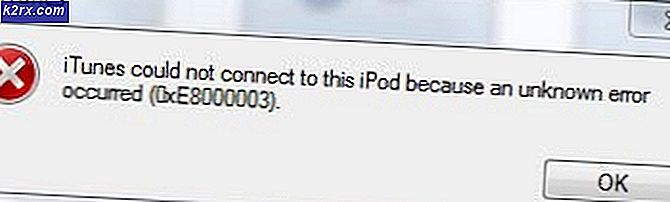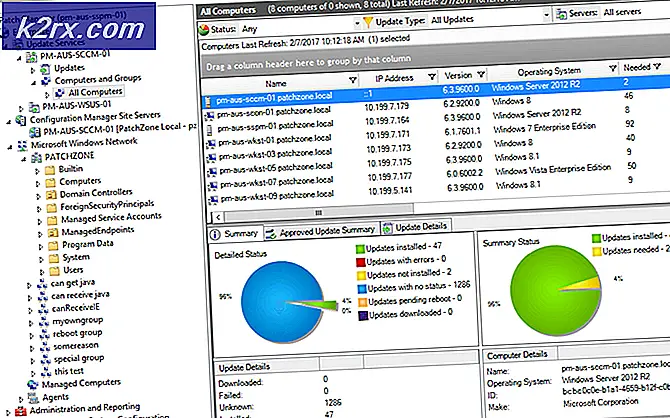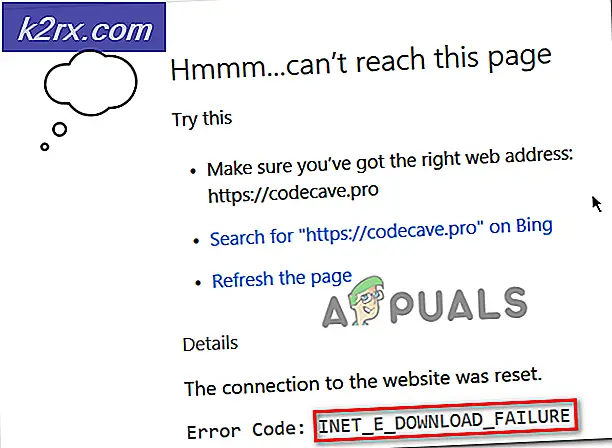วิธีใช้ Wu10Man เพื่อหยุดการอัปเดต Windows 10
คุณรู้สึกหงุดหงิดกับการบังคับให้อัปเดตอัตโนมัติใน Windows 10 ซึ่งส่วนใหญ่เป็นช่วงเวลาที่ไม่สะดวกใช่หรือไม่? ด้วยประการฉะนี้ Wu10Man อาจเป็นคำตอบสำหรับคุณ น่าเสียดายที่ Microsoft ให้การควบคุมการอัปเดตระบบปฏิบัติการน้อยมาก แม้ว่าผู้ใช้ Windows จะสามารถควบคุมการอัปเดตล่าสุดได้ อย่างไรก็ตามพวกเขาไม่สามารถลบออกได้อย่างเต็มที่ โชคดีที่ Wu10Man จะแก้ปัญหานี้โดยมอบคุณสมบัติมากมายให้เราควบคุมการอัปเดต Windows 10
Wu10Man ได้อย่างสมบูรณ์ ซอฟต์แวร์โอเพนซอร์สฟรี. ซอฟต์แวร์นี้ไม่ได้ทำการเปลี่ยนแปลงที่สำคัญกับระบบปฏิบัติการ โดยมุ่งเน้นไปที่การปิดใช้งานบริการที่รับผิดชอบต่อการอัปเดตเหล่านี้
ดาวน์โหลดและติดตั้ง Wu10Man
เช่น Wu10Man คือ ซอฟต์แวร์โอเพนซอร์สฟรีด้วยเหตุนี้จึงสามารถเข้าถึงได้สำหรับผู้ใช้ทุกคน
- ประการแรกสิ่งที่คุณต้องทำคือไปที่ไฟล์ ที่เก็บ GitHub
- ประการที่สองดาวน์โหลดและติดตั้ง Wu10Man เวอร์ชันใหม่ นอกจากนี้คุณอาจต้องการสิทธิ์ของผู้ดูแลระบบเพื่อใช้โปรแกรมนี้
การตั้งค่านโยบายกลุ่ม
ด้านที่ดีที่สุดของซอฟต์แวร์นี้คือศักยภาพในการ ปิดการใช้งาน Windows 10 บริการ. โชคดีที่บริการนี้อัปเดตทุกอย่างที่ผู้ใช้อาจพบในชีวิตประจำวัน ตัวอย่างเช่น Windows Update Facility, Windows Module Installer และ Windows Update Media Service ในทางกลับกัน มีสถานการณ์เช่นนี้เมื่อ Windows เปิดการทำงานเหล่านี้อีกครั้ง แม้ว่าคุณจะปิดใช้งานไปแล้วก็ตาม ดังนั้นคุณยังสามารถเปลี่ยนชื่อไฟล์บริการเพื่อปิดใช้งานได้อีกครั้ง สำหรับตอนนี้ มีสี่ตัวเลือกในการใช้การตั้งค่านโยบายกลุ่ม:
- เปิดใช้งานการอัปเดตอัตโนมัติ
- ปิดการใช้งานการอัปเดตอัตโนมัติ
- แจ้งการดาวน์โหลดและการติดตั้งและ
- ดาวน์โหลดอัตโนมัติ – แจ้งการติดตั้ง
ปิดการใช้งานบริการ
ตัวเลือกนี้จะช่วยให้คุณมีพลังในการ ปิดใช้งานการอัปเดตอัตโนมัติ. มีบริการอัปเดตหลักสามบริการ ได้แก่ Update Medic Service, Update Service และ Module Installer ด้านซ้ายของหน้าต่างจะแสดงไฟล์ วัตถุประสงค์หลัก ของทุกบริการแยกกัน ในทางกลับกันด้านขวาของหน้าต่างจะแสดงการสลับเพื่อเปิด / ปิดบริการ
- แตะที่ ‘บริการ Windows’ แท็บ
- ประการแรก แทป เพื่อเปิดปุ่มสลับไปที่ ปิดการใช้งาน บริการทั้งหมดนี้ ระบบปฏิบัติการของ Windows 10 จะหยุดตรวจสอบการอัปเดตใหม่
- มันจะแสดงไฟล์ แจ้งเตือน ข้อความว่าบริการถูกปิดใช้งาน กด 'ตกลง'.
บล็อก URL
ซอฟต์แวร์ Wu10Man บล็อกไฟล์ URL. นอกจากนี้ ผู้ใช้สามารถเพิ่ม URL พิเศษลงในรายการนี้ได้ ตัวอย่างเช่นพวกเขาสามารถอัปเดตระบบที่ไม่พึงปรารถนาทั้งหมดที่ท่าเรือ โชคดีที่ Wu10Man ให้สิทธิ์เราในการเพิ่มโดเมนเหล่านั้นลงในไฟล์ Windows HOSTS โดยตรง สิ่งนี้จะเปลี่ยนเส้นทางไปยัง IP เท็จ สรุปได้ว่าทำให้ Windows 10 เชื่อมต่อกับ Windows Updates Servers ได้ยาก เมื่อใดก็ตามที่ซอฟต์แวร์นี้พยายามเปลี่ยนแปลงไฟล์ HOSTS ไฟล์Windows Update จะเห็นว่าเป็นความเสี่ยงและปิดกั้น ซอฟต์แวร์มีความปลอดภัยและเสถียร ดังนั้นจึงแนะนำให้ทำชั่วคราว ปิดการใช้งาน ที่ แอนติไวรัส.
- แตะที่ "โฮสต์ไฟล์" แท็บ
- แตะที่ "บล็อกโฮสต์ทั้งหมด" ทางเลือกในการปิดใช้งานโฮสต์ทั้งหมด
- ในทำนองเดียวกันแตะที่ 'ปลดบล็อกโฮสต์ทั้งหมด' เพื่อกู้คืนไฟล์โฮสต์เป็นรูปแบบเดิม
- หลังจากนั้นให้แตะที่ 'ตกลง'.
กำลังหยุดการอัปเดต Windows ชั่วคราว
อย่างที่เราคุ้นเคยกันดีว่าการเปลี่ยนแปลงใหม่ทำให้เกิดปัญหาอย่างไร ดังนั้นจึงอาจไม่มีประโยชน์กับ ปิดใช้งานการอัปเดตอย่างสมบูรณ์ เป็นเวลานาน. อย่างไรก็ตามเป็นความคิดที่ดีที่จะไม่อัปเดตพีซีอย่างรวดเร็ว นอกจากนี้ยังมีประโยชน์ในการรอจนกว่าข้อผิดพลาดจะได้รับการแก้ไข ดังนั้นคุณอาจต้องการ หยุดการอัปเดตชั่วคราว จนกว่าคุณจะเชื่อว่าฉบับใหม่ปลอดภัยที่จะได้รับ ดังนั้น Wu10Man จึงต้องการทั้งหมด ฟังก์ชัน การเปลี่ยนแปลง และ การปรับปรุงความสอดคล้อง เป็น ปิดการใช้งาน ในช่วงเวลาที่กำหนด
ของ Wu10Man'หยุดการอัปเดตชั่วคราว' มีสองวิธีในการดำเนินการนี้
- แตะที่ "หยุดการอัปเดตชั่วคราว" แท็บ
- ตัวเลือกแรกคือการ หยุดการอัปเดตคุณสมบัติชั่วคราว ที่เพิ่มฟังก์ชันใหม่ ๆ เปิดใช้งาน คุณลักษณะโดยเลือกวันที่จากปฏิทินรวมในระบบ คุณยังสามารถเลือกไฟล์ จำนวนวัน คุณต้องการชะลอการเปลี่ยนแปลง
- ทางเลือกอื่นคือ ‘การอัปเดตคุณภาพ (การอัปเดตรวมรายเดือน) ซึ่งสามารถระงับได้เช่นกัน
- แตะที่ "บันทึก" เพื่อจะดำเนินการต่อ.
- ข้อความแจ้งเตือนจะแสดงขึ้น กด 'ตกลง'.
การติดตั้ง Beta-Declutter Windows
Wu10Man มี เบต้า - Declutter บริการที่กล่าวถึงในแท็บสุดท้าย ประกอบด้วยต่างๆ แอปพลิเคชัน Windows 10 นั้นมาพร้อมกับ. แอปพลิเคชันเหล่านั้นที่ไม่จำเป็นต้องใช้งานบนไฟล์ ระบบปฏิบัติการ.
Windows มักจะพยายามทำให้แอปเริ่มต้นเหลือน้อยที่สุด คุณอาจใช้ไม่ได้ทั้งหมด แต่การมีอยู่ของแอปพลิเคชันเหล่านี้จะส่งผลต่ออุปกรณ์และประสิทธิภาพของอุปกรณ์ ในกรณีนี้คุณสามารถปิดได้โดยใช้ Wu10Man
- แตะที่ "Beta-Declutter" แท็บ
- ทำเครื่องหมาย ช่องทำเครื่องหมาย ตามที่กรอกไว้สำหรับแต่ละรายการ
- ในที่สุดให้แตะตัวเลือก "ลบแอปที่เลือก".
แม้ว่าจะเป็นตัวเลือกที่สมบูรณ์แบบในการชะลอการแจ้งเตือน Windows 10 ตามปกติ ด้วยเหตุนี้เครื่องมือจึงไม่มีข้อเสีย ตัวอย่างเช่นไฟล์ ผู้แก้ไขนโยบายกลุ่ม ยังไม่พร้อมใช้งานสำหรับผู้ใช้ Windows 10 Home นอกจากนี้จึงไม่น่าแปลกใจที่สิ่งใดก็ตามที่สามารถหยุดกระแสการอัปเดตอัตโนมัติอย่างต่อเนื่องได้กลายเป็นที่รู้จักในวงกว้าง